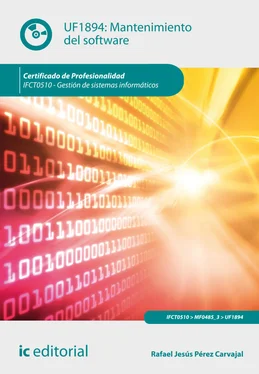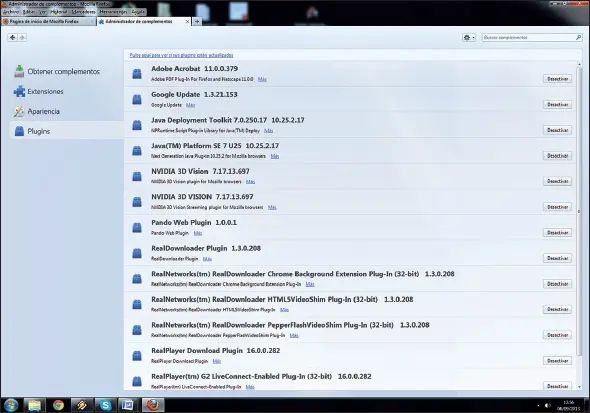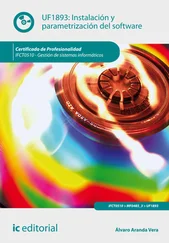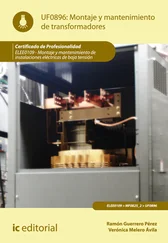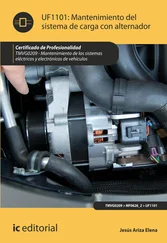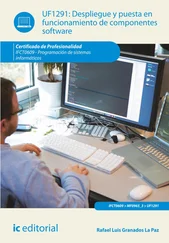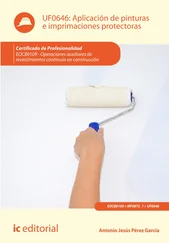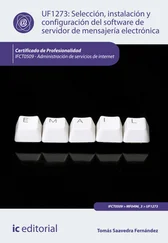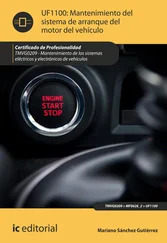En este mismo menú, el usuario puede acceder a la actualización manual del SO haciendo clic en la opción Buscar actualizaciones.Esta opción da la posibilidad al usuario de actualizar el SO cuando el desee, sin ningún tipo de automatización.
Actualización del SO Linux (versión Ubuntu)
Ubuntu, al igual que Windows, permite la configuración automática de las actualizaciones. Para ello, se habrán de seguir los siguientes pasos:
1 Hacer clic en Sistema.
2 Hacer clic en Administración.
3 Hacer clic en Gestor de actualizaciones.
4 Desde este gestor, se ofrece la posibilidad de actualizar en ese mismo instante (botón Instalar actualizaciones) o configurar la actualización automática haciendo clic en el botón Configuración.
5 En la ventana de Configuración, se muestran los tipos de actualizaciones que se pueden automatizar (importantes, recomendadas, aún no publicadas, no soportadas) así como la periodicidad de las mismas y la opción de instalar las actualizaciones de seguridad sin confirmación del usuario o con la necesidad de la misma.
Ubuntu ofrece la posibilidad de actualizar la versión completa del SO, de la que se publica una versión estable cada seis meses. A esta opción se la denomina Actualizar la distribución.

Actividades
1. Defina con sus propias palabras qué es el software.
2. Investigue y describa, utilizando las herramientas que considere adecuadas, un ejemplo de cada uno de los tipos de software descritos.
2.2. Actualizar el navegador
El navegador de Internet es uno de los software más vulnerable a ataques externos. Es importante mantenerlo actualizado para prevenir la entrada de software malicioso al equipo. Los tres navegadores más utilizados son Internet Explorer, Google Chrome y Mozilla Firefox.
Actualizar Internet Explorer
Internet Explorer es el navegador por defecto de los SO Windows . Únicamente funciona en estos SO y se instala al instalar Windows en el equipo. Para actualizar Internet Explorer, se han de dar los siguientes pasos:
1 Abrir Internet Explorer.
2 Hacer clic en la pestaña Seguridad.
3 Hacer clic en la opción Windows Update.
4 Al entrar en la ventana de Windows Update, se muestra la configuración de las actualizaciones del SO.
5 Hacer clic en Buscar actualizaciones.
Otra forma de actualizar Internet Explorer es acudiendo a su página web y descargando la última versión de forma gratuita.
Actualizar Google Chrome
Este navegador es multiplataforma, es decir, que funciona bajo múltiples SO.
Para actualizar Google Chrome, solo es necesario hacer clic en el menú Herramientasy seguidamente en Acerca de Google Chrome.Esto comprobará si está instalada en el equipo la última versión y, si detecta que existen actualizaciones disponibles, ejecutará un actualizador automático que el usuario deberá confirmar.
Al igual que en Internet Explorer, visitar la página web de Google Chrome con cualquier navegador permitirá descargar la última versión disponible.
Actualizar Mozilla Firefox
Mozilla Firefox es también un navegador multiplataforma. Para comprobar si hay actualizaciones disponibles, hay que hacer clic en el menú Ayuday Acerca de Firefox.Automáticamente, iniciará la descarga de la última versión si es que no está instalada.
Otra forma de mantener actualizado Firefox es visitando su web y descargando gratuitamente la última versión disponible.
2.3. Actualizar los plug-ins
Un plug-in es un complemento a un software determinado que lo capacita para realizar acciones que por sí mismo y su configuración por defecto no es capaz de ejecutar. Prácticamente todos los software del mercado permiten la utilización de plug-ins, pero los más comprometedores para la seguridad del equipo informático son los que conciernen a los navegadores de Internet.
Por norma general, cuando el usuario visita una web que requiere la instalación de un plug-in para la correcta visualización del sitio, el propio navegador mostrará un aviso informando de la necesidad de instalar el plug-in. Se recomienda tener mucho cuidado al instalar este tipo de software, ya que una de las grandes vulnerabilidades de los navegadores es precisamente esta, la posibilidad de ampliar su funcionalidad con este software. No se recomienda al usuario instalar plug-ins tales como barras de búsqueda o herramientas adicionales o reproducción de vídeo en webs que no tengan soporte flash, ya que en gran medida suelen ser malware y provocan una disminución significativa en la estabilidad y funcionalidad del ordenador.
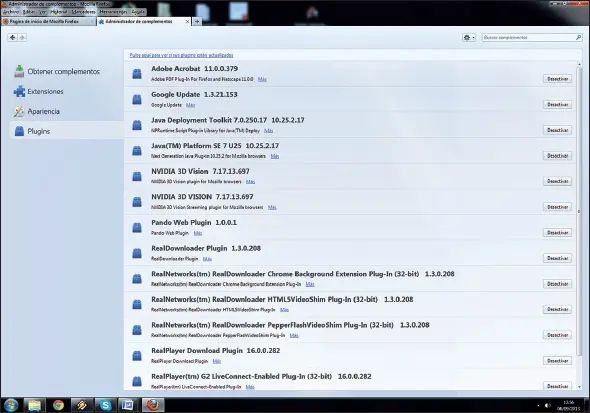
Administrador de plug-ins de Mozilla Firefox
Para actualizar este tipo de software, basta con visitar el sitio web oficial del plug-in y automáticamente el navegador informará paso por paso de cómo instalarlo, ofreciendo luego un test para comprobar su correcta instalación o actualización.
2.4. Actualizar otro tipo de software
Conviene actualizar todo el software del ordenador periódicamente, sobre todo si se trata de una empresa. Para actualizar cada programa, conviene ponerse en contacto con el proveedor del software o consultar el manual del mismo para saber los pasos necesarios, ya que cada uno tiene su propio sistema de actualización.

Aplicación práctica
El gerente de TransPorCar S. L. acaba de adquirir un nuevo ordenador para la empresa. Ha comprado junto a este un pack de software que contiene el SO, antivirus y un software específico para gestionar la contabilidad. Primeramente, actualizó el software de contabilidad, ya que necesitaba poner al día la misma, y, acto seguido, comenzó a introducir datos. Posteriormente, actualizó el SO y el antivirus. Al terminar la actualización de todo el equipo y reiniciar el mismo para que surtan efecto, se encuentra con la desagradable sorpresa de que el software de contabilidad ha dejado de funcionar.
Explique cuál ha podido ser la causa por la que este software ha dejado de funcionar.
SOLUCIÓN
Al actualizar en primer lugar el software específico (de contabilidad en este caso) y posteriormente el SO, se ha podido generar una incompatibilidad entre el SO y el software específico, causando que este último deje de funcionar. Para evitar esto, se debe actualizar en primer lugar el SO, pero comprobando antes que el software específico es compatible con la versión a instalar del SO.
3. Gestionar el antivirus
El antivirus es uno de los software más importantes del equipo informático. Su finalidad es detectar y eliminar los archivos maliciosos que puedan entrar en el ordenador, causando un incorrecto funcionamiento de este o incluso la pérdida o robo de archivos y datos susceptibles de ser interesantes para terceras personas.
3.1. Elección de un antivirus
A la hora de elegir un antivirus, es importante formular unas preguntas:
Читать дальше